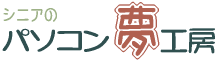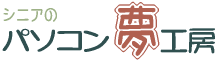|
�G�N�Z���ō��Z���^�͈ӊO�ƃJ���^���ł��B�Z���̓��͂��u�蔲���v���āA��Ԃ��������ɍ��܂��B
�G�N�Z�����u�X�֔ԍ��ϊ��E�B�U�[�h�v�@�\���g���āA�X�֔ԍ����玩���I�ɏZ���̈ꕔ��\��������A�Z������X�֔ԍ��������������邱�Ƃ��ł��܂��B
�E�C���h�E�Y�ɕt��������{����̓\�t�g�̂l�r�|�h�l�d�ɂ��u�X�֔ԍ������v������A�X�֔ԍ�����Z���ւ̕ϊ����\�ł����A�P�����ϊ����鑀���l�����J��Ԃ����Ƃ��K�v�ł����A�u�X�֔ԍ��ϊ��E�B�U�[�h�v�ł͑�ʂ̃f�[�^�[���܂Ƃ߂ĕϊ��ł��܂��B
���̂悤�ȏZ���^�����܂�
|
|
|
�u�X�֔ԍ��ϊ��E�B�U�[�h�v���g����悤�ɂ��܂��傤 |
|
|
�P�DExcel�A�h�C��:�X�֔ԍ��E�C�U�[�h�Ƃ�
�X�֔ԍ��E�C�U�[�h�����s����ɂ́A���炩����office�X�֔ԍ��������C���X�g�[������Ă���K�v������܂��B
Microsofut Access2000/2002,office2003���C���X�g�[���ς݂ł����office�X�֔ԍ������͕W���ŃC���X�g�[������Ă��܂��B�����łȂ��ꍇ��office�@�A�b�v�f�[�g�F�X�֔ԍ���������ŐV��office�X�֔ԍ��������_�E�����[�h����K�v������܂��B
�Q�D�X�֔ԍ��ϊ��E�B�U�[�h���C���X�g�[�����܂��傤
|
|
�}�C�N���\�t�g�̃z�[���y�[�W�̉E�ɂ���[�_�E�����[�h&�]����] ���N���b�N���܂��B |
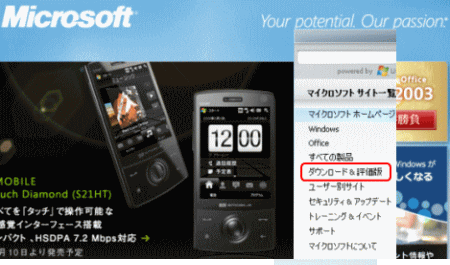 |
|
�@�_�E�����[�h�Z���^�[��I�т܂��B |
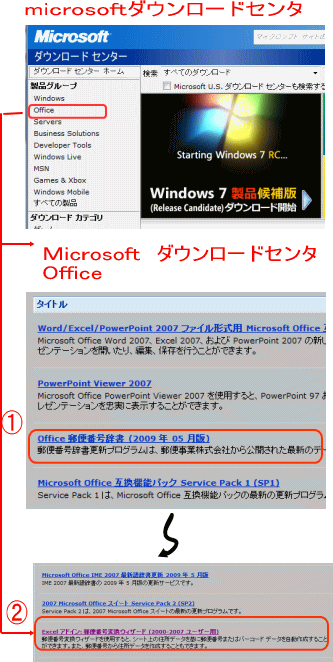 |
|
�Aoffice���N���b�N���܂��B |
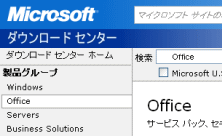 |
|
|
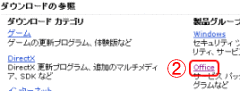 |
|
Excel�A�h�C��:�X�֔ԍ��E�C�U�[�h��I�т܂��B |
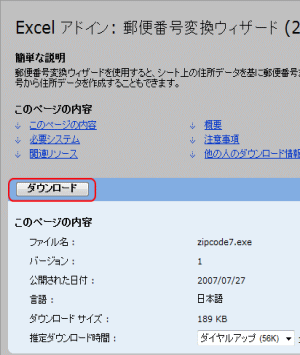 |
|
�u�_�E�����[�h�v���N���b�N���܂��B
�_�C�A���O �{�b�N�X�̎w���ɏ]���ăt�@�C�����_�E�����[�h���܂��B
��ʂɕ\�������w���ɏ]���āA�C���X�g�[�����������܂��B |
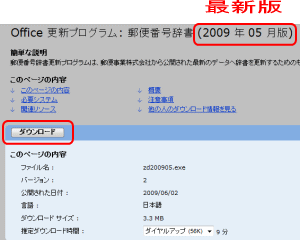 |
|
Excel���N�����u�c�[���v���j���[�́u�A�h�C���v���N���b�N���A�u�X�֔ԍ��E�C�U�[�h�v�̃`�F�b�N �{�b�N�X���I���ɂ��āuOK�v���N���b�N���܂��B
�u�c�[���v���j���[�́u�E�C�U�[�h�v���|�C���g���A�u�X�֔ԍ��ϊ��v���N���b�N����ƁA�X�֔ԍ��ϊ��E�B�U�[�h���N�����܂��B |
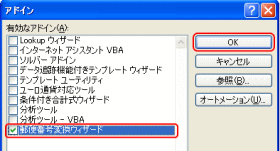 |
|
1,���ڂ������͂��܂��傤 |
|
�G�N�Z���̃\�t�g�𗧂��グ�܂��B
�P�s�ځi�P�|�`�j�͏Z���^�̍��ڂł��B
�����A�A���A�X�֔ԍ��ȂǕK�v�ȍ��ڂ���͂��܂��B |
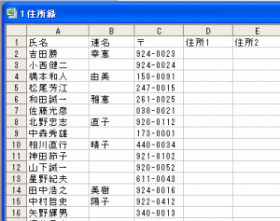 |
|
�Q,�X�֔ԍ�����Z����ϊ����܂��傤 |
|
�@���͂����X�֔ԍ���I�т܂��B
�A�u�c�[���v����u�E�C�U�[�h�v����u�X�֔ԍ��ϊ��v���N���b�N���܂��B |
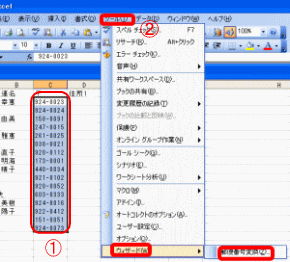 |
|
�@�u�X�֔ԍ��ϊ��v���N���b�N����Ɓu�X�֔ԍ��ϊ��E�C�U�[�h�X�e�b�v1/3�v���\������X�֔ԍ�����Z��������v�Ƀ`�F�b�N�����܂��B
�A�u���ցv���N���b�N���܂��B |
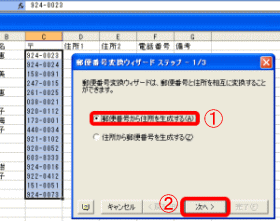 |
|
�@�u�Z���f�[�^�[�̃Z���͈́v�ɑI�������Z�����\������Ă��邱�Ƃ��m�F���܂��B
�A�u�Z�����o�͂���Z���͈́v�Ɂu�Z���P�v���w�肵�܂��B
�B�w�肪�ł�����u���ցv���N���b�N���܂��B |
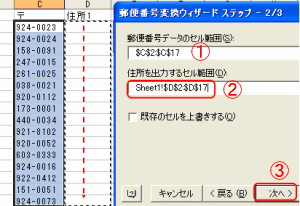 |
|
�u�����v���N���b�N���܂��B |
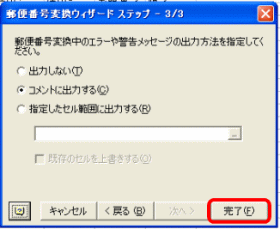 |
|
�X�֔ԍ����s���{��������n�撬�����܂ł͂������Z�����\������܂��B
�u�Z��1�v�ɂ͔Ԓn�܂ł���͂��A�u�Z���Q�v�ɂ̓}���V�������Ȃǂ���͂��܂��B |
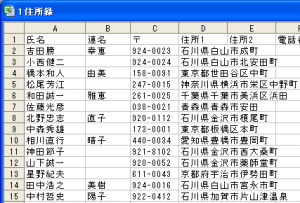 |
|
�������͂ݏo���Ƃ��́A�uD��E�v�̋��ڂɃ}�E�X��u���ƁA�c���ɍ��E�̖�o�܂��B���̏�ԂŃ_�u���N���b�N�����܂��B |
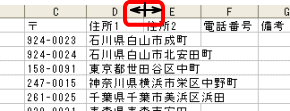 |
|
�u�Z���v�P�̕����L����܂����B |
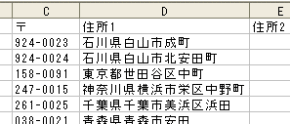 |
|
|
|
�u���@�\�Ō������ȗ����悤 |
|
�u���@�\�Ƃ͓���̕����̏�����ʂ̏����ɒu���i�����̏ȗ��Ȃǁj���܂��B
�����ł͐ΐ쌧�̌������ȗ����܂��B�@
|
|
�@���j���[��[�ҏW]��I�����܂��B
�A�u�u���v���N���b�N���܂��B |
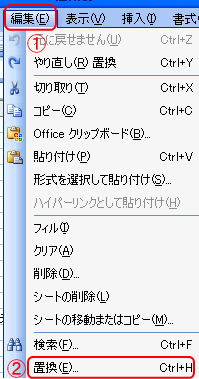 |
|
�@�u�u���v���|�C���g���܂��B
�A�u�������镶����v�ɏȗ��������������i����͐ΐ쌧�j���͂��܂��B
�B�u���ׂĒu���v���|�C���g���܂��B
�C�uOK�v���N���b�N���܂��B�i�u�����ꂽ�������\������܂��B�j
�D�u����v���N���b�N���܂��B |
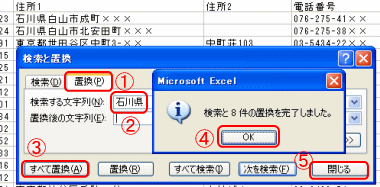 |
|
�������ȗ�����܂����B |
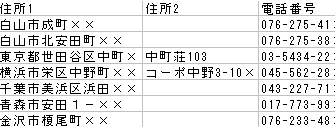 |
|
�u�����������v���ɕ��ёւ��� |
|
|
�@�\�g�̍���̗̋����N���b�N����ƕ\���I������܂��B
�A���j���[�́u�f�[�^�[�v��I�����܂��B
�B�u���ёւ��v���N���b�N���܂��B |
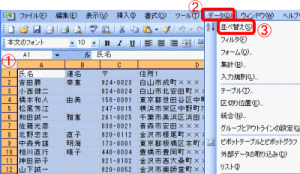 |
|
�@�u�f�[�^�[�͈͂̐擪�s�v�́u�^�C�g���s�v�Ƀ`�F�b�N�����܂��B
�A�u�D�悳���L�[�v�Łu�����v��I�т܂��B
�B�u�n�j�v���N���b�N���܂��B |
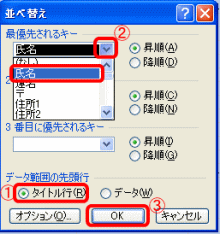 |
|
�u���ёւ��v�̋@�\�Ŗ��O���u�����������v���ɂȂ�܂����B |
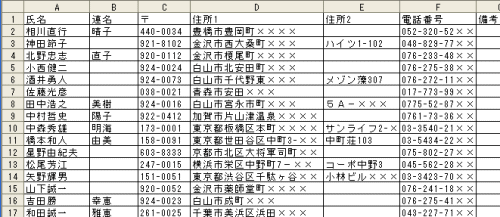 |
|
�ۑ����܂��傤 |
|
|
�@�u�t�@�C���v��I�����܂��B
�A�u���O��t���ĕۑ��v���N���b�N���܂��B
�u���O��t���ĕۑ��v��ʂ��\�������̂ŁA�u�t�@�C�����v���ɖ��O����͂��A�u�ۑ��v���N���b�N���܂��B
|
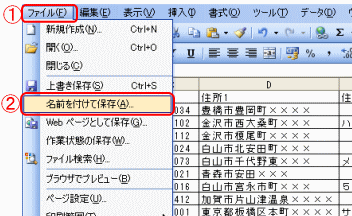 |
|
|
|